atikmdag.sys blåskjerm: Du kan gjøre det
Den blå skjermen oppstår når ATI-grafikkdriveren atikmdag.sys slutter å svare og ikke starter seg selv. Dette praktiske tipset viser deg hva du kan gjøre i dette tilfellet.
Ati driver atikmdag.sys forårsaker feilrapportering - løsningen
Hvis det ikke er noen tilbakemelding fra driveren, konkluderer Windows med at driveren eller grafikkortet har krasjet - og viser den blå skjermen. Du kan løse problemet på følgende måte:
- Last ned og installer den nyeste ATI-driveren.
- Neste start Explorer og åpne mappen "C: \ Windows \ System32 \ Drivers". Finn filen "atikmdag.sys" og gi den nytt navn til "atikmdag.sys.old".
- Søk nå etter ATI-katalogen på datamaskinen din. Du finner det vanligvis under "C: \ ATI". Derfra kan du kopiere filen "atikmdag.sy_" til skrivebordet ditt.
- Start nå ledeteksten. I Windows 8 kan du finne dem ved å legge inn "cmd" i appsøket. I tidligere versjoner av Windows klikker du på "Start", skriver inn "cmd" i inntastingsfeltet og bekrefter med "Enter".
- Du skal nå se banen "C: \ Brukere \ Brukernavn" i inputfeltet (i stedet for "Brukernavn" les brukernavnet ditt). Angi kommandoen "cd desktop" for å bytte til skrivebordet og utvide filen. For å gjøre dette, skriv inn kommandolinjen "EXPAND.EXE atikmdag.sy_ atikmdag.sys" og bekreft med Enter-tasten.
- Nå kan du avslutte ledeteksten. Kopier den nye "atikmdag.sys" til mappen "" C: \ Windows \ System32 \ Drivers "og start PCen på nytt. Problemet skal nå løses.
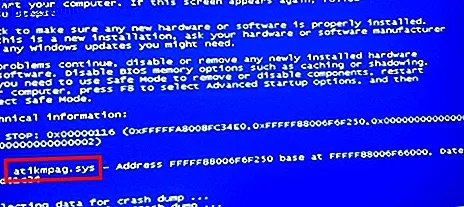
I et annet praktisk tips avklarer vi spørsmålet om du trenger Nvidia-lyddrivere eller ikke.
